GitHub होस्टिंग के लिए एक लोकप्रिय मंच हैसॉफ्टवेयर विकास परियोजनाएं। कई व्यापक रूप से ज्ञात अनुप्रयोग प्लेटफ़ॉर्म का उपयोग कर रहे हैं। यह आमतौर पर आईबीएम, फेसबुक या नासा जैसे दिग्गजों द्वारा उपयोग किया जाता है। यह वह जगह भी है जहां ज्यादातर ओपन-सोर्स डेवलपमेंट प्रोजेक्ट होते हैं। उन ओपन-सोर्स प्रोजेक्ट्स में से प्रत्येक कोडी ऐड-ऑन कभी विकसित हुआ है। एड-ऑन स्थापित करने को आसान बनाने के लिए TVADDONS में टीम ने हाल ही में Git Browser जारी किया, एक नए तरह का इंस्टॉलर जो अपने GitHub होम से सीधे कोडी ऐड-ऑन स्थापित करता है।

आज के लेख में, हम गहराई से देख रहे हैंइस नए मंच पर। GitHub क्या है और कोडी विकास समुदाय में इसका क्या महत्व है, यह समझाने की कोशिश करके हम शुरुआत करेंगे। उसके बाद, हम आपको कोडी पर गिट ब्राउज़र को कैसे स्थापित करें, इस बारे में विस्तृत, चरण-दर-चरण निर्देश देंगे। और चूंकि इंस्टॉल करना पहला कदम है, इसलिए हम आपको यह भी दिखाएंगे कि कोड ऐड-ऑन को स्थापित करने के लिए Git Browser का उपयोग कैसे करें। फिर, हम उपयोगकर्ताओं और विकास समुदाय दोनों के लिए Git Browser के उपयोग के लाभों की समीक्षा करेंगे। और चूंकि कुछ भी कभी भी सही नहीं होता है, इसलिए हम किसी भी नुकसान पर चर्चा कर सकते हैं।
अपने आप को सुरक्षित रखें सामग्री को स्ट्रीम करते समय, एक वीपीएन का उपयोग करें
कुछ भी आप ऑनलाइन करते हैं, जैसे कि स्ट्रीमिंग सामग्रीया ऑनलाइन बैंकिंग कर रहा है, बीमार इरादों वाले हैकर्स, इंटरनेट सेवा प्रदाताओं या यहां तक कि प्राधिकरणों द्वारा जासूसी की जा रही है। यदि आप इसके खिलाफ अंतिम सुरक्षा चाहते हैं, तो आपको वीपीएन का उपयोग करना चाहिए।
एक वीपीएन आपको सभी डेटा को इनक्रिप्ट करके सुरक्षित रखता हैआपके कंप्यूटर से मजबूत एल्गोरिदम का उपयोग करना जो इसे दरार करना लगभग असंभव बना देता है। आपके संचार को बाधित करने वाला कोई भी व्यक्ति केवल यह जानने की संभावना के साथ अर्थहीन कचरा देखेगा कि आप क्या कर रहे हैं या यहाँ तक कि आप ऑनलाइन कहाँ जा रहे हैं।
दुर्भाग्य से, वहाँ बहुत सारे वीपीएन प्रदाता हैं। यह सबसे अच्छा एक मुश्किल काम का चयन करता है। कई महत्वपूर्ण कारक हैं जिन पर आपको विचार करना चाहिए। एक तेज़ कनेक्शन गति बफरिंग को कम करेगा, नो-लॉगिंग पॉलिसी आगे आपकी गोपनीयता की रक्षा करेगा, कोई उपयोग प्रतिबंध नहीं आपको पूर्ण गति से किसी भी सामग्री का उपयोग करने देगा और कई प्लेटफार्मों के लिए सॉफ्टवेयर यह सुनिश्चित करेगा कि वीपीएन आपके सभी उपकरणों के साथ काम करे।
कोडी यूजर्स के लिए बेस्ट वीपीएन - IPVanish
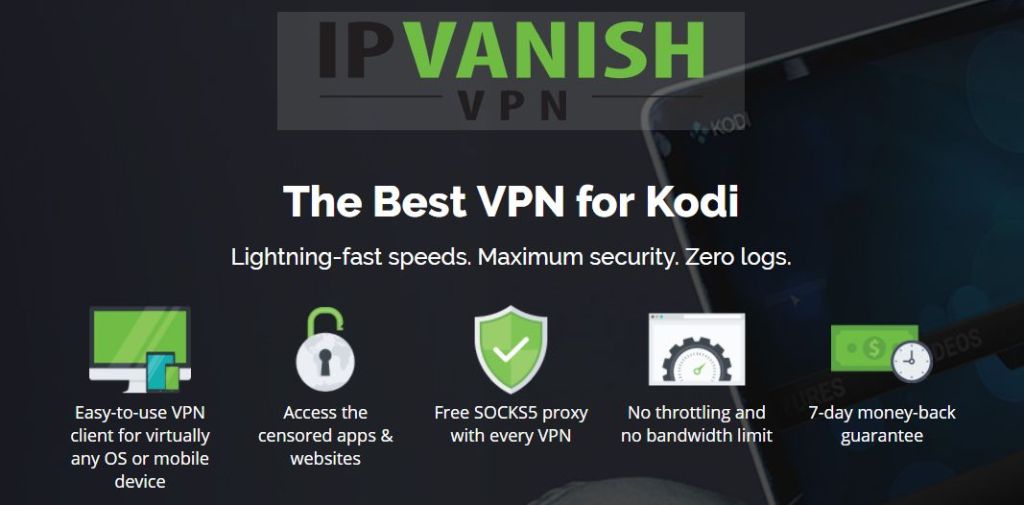
Addictivetips.com ने कई सबसे लोकप्रिय वीपीएन प्रदाताओं का परीक्षण किया है। कोडी उपयोगकर्ताओं को हम जो वीपीएन सुझाते हैं, वह निस्संदेह है IPVanish। उनके पास दुनिया भर में सैकड़ों सर्वर हैं, नहींस्पीड कैप या थ्रॉटलिंग, अनलिमिटेड बैंडविड्थ, अप्रतिबंधित ट्रैफ़िक, एक सख्त नो-लॉगिंग पॉलिसी और अधिकांश सामान्य प्लेटफार्मों के लिए उपलब्ध क्लाइंट सॉफ़्टवेयर। IPVanish वास्तव में प्रभावशाली प्रदर्शन और मूल्य प्रदान करता है।
*** IPVanish 7-दिन की मनी बैक गारंटी प्रदान करता है, जिसका अर्थ है कि आपके पास इसे जोखिम-मुक्त करने के लिए एक सप्ताह है। कृपया ध्यान दें कि नशे की लत युक्तियाँ पाठकों IPVanish वार्षिक योजना पर यहाँ एक विशाल 60% बचा सकता है, केवल $ 4.87 / मो तक मासिक मूल्य नीचे ले जा रहा है।
GitHub क्या है
कुछ गीथहब को एक विकास के रूप में वर्णित करेंगेमंच। कड़ाई से बोलते हुए, यह वास्तव में git का उपयोग करके संस्करण नियंत्रण के लिए एक वेब-आधारित होस्टिंग सेवा है। इसमें Git के सभी वितरित संस्करण नियंत्रण और स्रोत कोड प्रबंधन कार्यक्षमता है और इसकी अपनी विशेषताएं हैं। GitHub एक्सेस कंट्रोल प्रदान करता है और इसमें बग ट्रैकिंग, फ़ीचर रिक्वेस्ट, टास्क मैनेजमेंट और विकी जैसे कई सहयोग सुविधाएँ हैं।
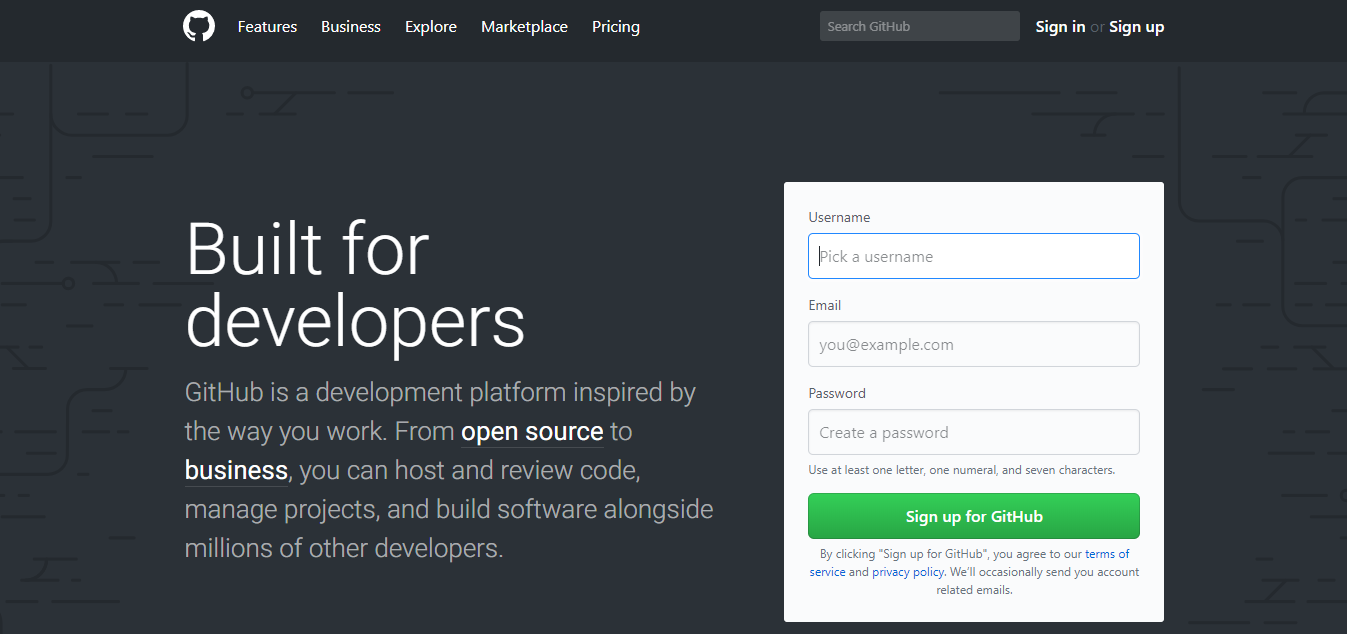
GitHub का उपयोग निजी व्यवसायों द्वारा किया जा सकता हैखजाने। वे मुफ्त खाते भी प्रदान करते हैं जो आमतौर पर ओपन-सोर्स सॉफ्टवेयर परियोजनाओं की मेजबानी के लिए उपयोग किया जाता है। अप्रैल 2017 तक, GitHub के पास लगभग 20 मिलियन उपयोगकर्ता और 57 मिलियन रिपॉजिटरी हैं। यह इसे दुनिया में सोर्स कोड का सबसे बड़ा मेजबान बनाता है।
GitHub और कोडी समुदाय
GitHub कोडी का एक महत्वपूर्ण हिस्सा हैविकास समुदाय। यह वह जगह है जहाँ हर ऐड-ऑन कभी रहता है। डेवलपर्स अपने स्रोत कोड और ज़िप फ़ाइलों को प्लेटफ़ॉर्म पर अपलोड करते हैं, विकास टीम के सदस्यों के बीच सहयोग को सक्षम करते हैं, चाहे वे कहीं भी हों। GitHub में एक "कांटा" कार्यक्षमता है जो एक मौजूदा परियोजना की एक प्रतिलिपि बनाता है, एक नया निर्माण करता है। इस तरह से कई कोडी ऐड-ऑन व्युत्पन्न या कांटे हुए हैं, जैसा कि हम अक्सर कहते हैं - अन्य ऐड-ऑन से।
द जीट ब्राउज़र
आमतौर पर, दो तरीके हैं जो कोडी ऐड-ऑन हैंस्थापित हैं। यह रिपॉजिटरी के माध्यम से या सीधे ज़िप फ़ाइल से किया जा सकता है। आम आदमी की शर्तों में, भंडार में स्टेरॉयड पर भंडारण की सुविधा है। वे ऐड-ऑन की इंस्टॉलेशन फ़ाइल को स्टोर करने के लिए सिर्फ एक जगह की पेशकश नहीं करते हैं। उनके पास कुछ "बुद्धिमत्ता" और इच्छाशक्ति भी होती है, अधिकांश समय, किसी भी ऐड-ऑन में किसी भी निर्भरता की स्थापना को संभालते हैं। रिपोजिटरीज़ ऐड-ऑन अपडेट भी संभाल सकते हैं।
Git Browser, TVADDONS से, प्रस्तावित करता हैअलग दृष्टिकोण। यह एक इंस्टॉलर की तरह होता है जिसे आप कोडी पर इंस्टॉल करते हैं और जो कि GitHub पर उनके घर से सीधे ऐड-ऑन स्थापित करेगा। यह वर्तमान स्थितियों से एक कट्टरपंथी बदलाव है क्योंकि डेवलपर्स को अपना काम उपलब्ध कराने के लिए कुछ भी नहीं करना है। जैसे ही उन्होंने कोड लिखने का काम किया, उपयोगकर्ता इसे स्थापित कर सकते हैं।
Git Browser अधिष्ठापन
Git Browser को Install करना काफी अलग हैअधिकांश ऐड-ऑन स्थापनाओं से। ब्राउज़र को TVADDON के इंडिगो टूल से इंस्टॉल किया गया है, इसलिए हमें पहले इसे इंस्टॉल करना होगा। लेकिन इससे पहले, हमें सक्षम करने की आवश्यकता है अज्ञात स्रोत.
अज्ञात स्रोतों को सक्षम करना
- कोडी होम स्क्रीन से, क्लिक करें सेटिंग्स आइकन। यह स्क्रीन के ऊपर बाईं ओर छोटा गियर है।
- तब दबायें प्रणाली व्यवस्था.
- वहाँ से सिस्टम सेटिंग्स स्क्रीनक्लिक करें ऐड-ऑन बाईं ओर मेनू पर और कहने वाली रेखा पर क्लिक करें अज्ञात स्रोत उन्हें सक्षम करने के लिए।
- एक संदेश बॉक्स पॉप अप होगा। चेतावनी पढ़ें और क्लिक करें हाँ बॉक्स को बंद करने के लिए।
इंडिगो टूल इंस्टॉल करना
कोड़ी से होम स्क्रीन फिर से, क्लिक करें सेटिंग्स आइकन एक और। फिर, से सेटिंग स्क्रीनक्लिक करें फ़ाइल प्रबंधक.
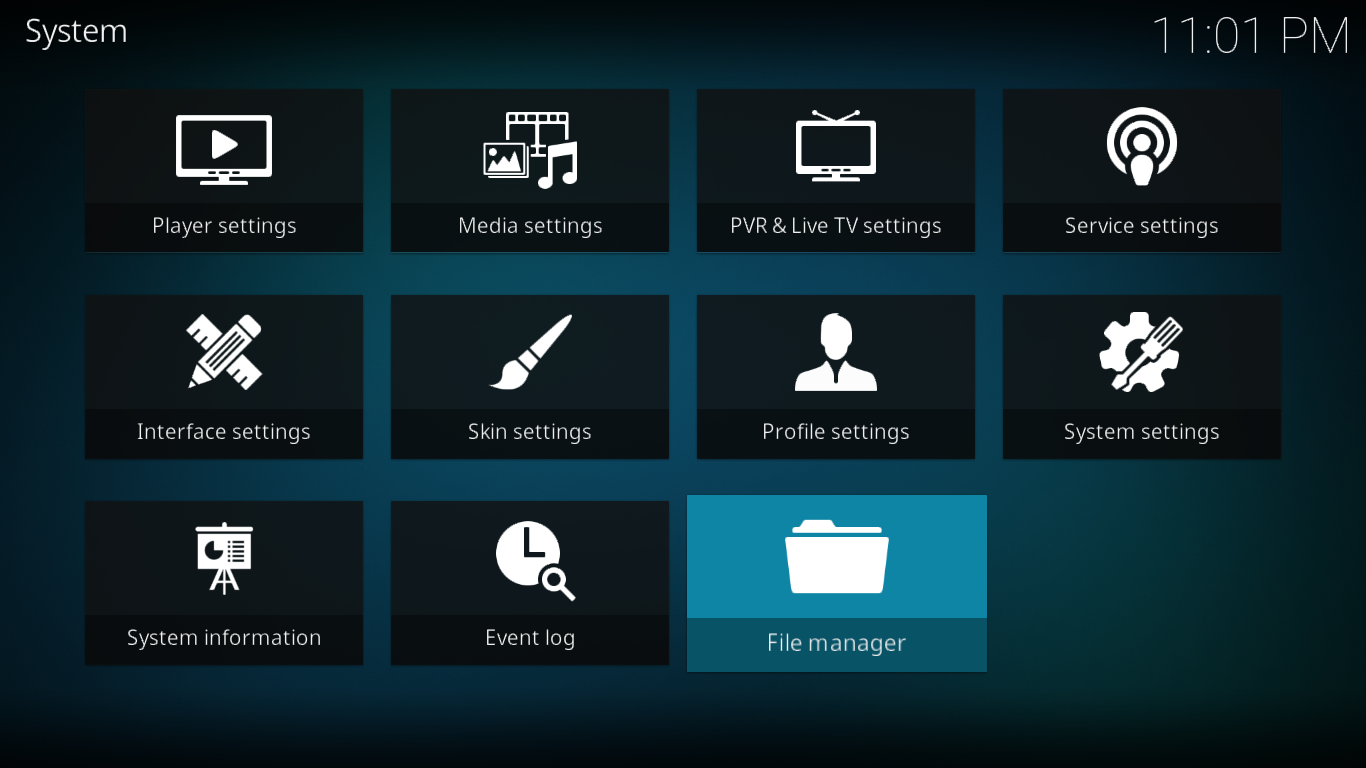
वहाँ से फ़ाइल प्रबंधक स्क्रीन, डबल क्लिक करें ऐड-स्रोत बाएँ फलक पर।
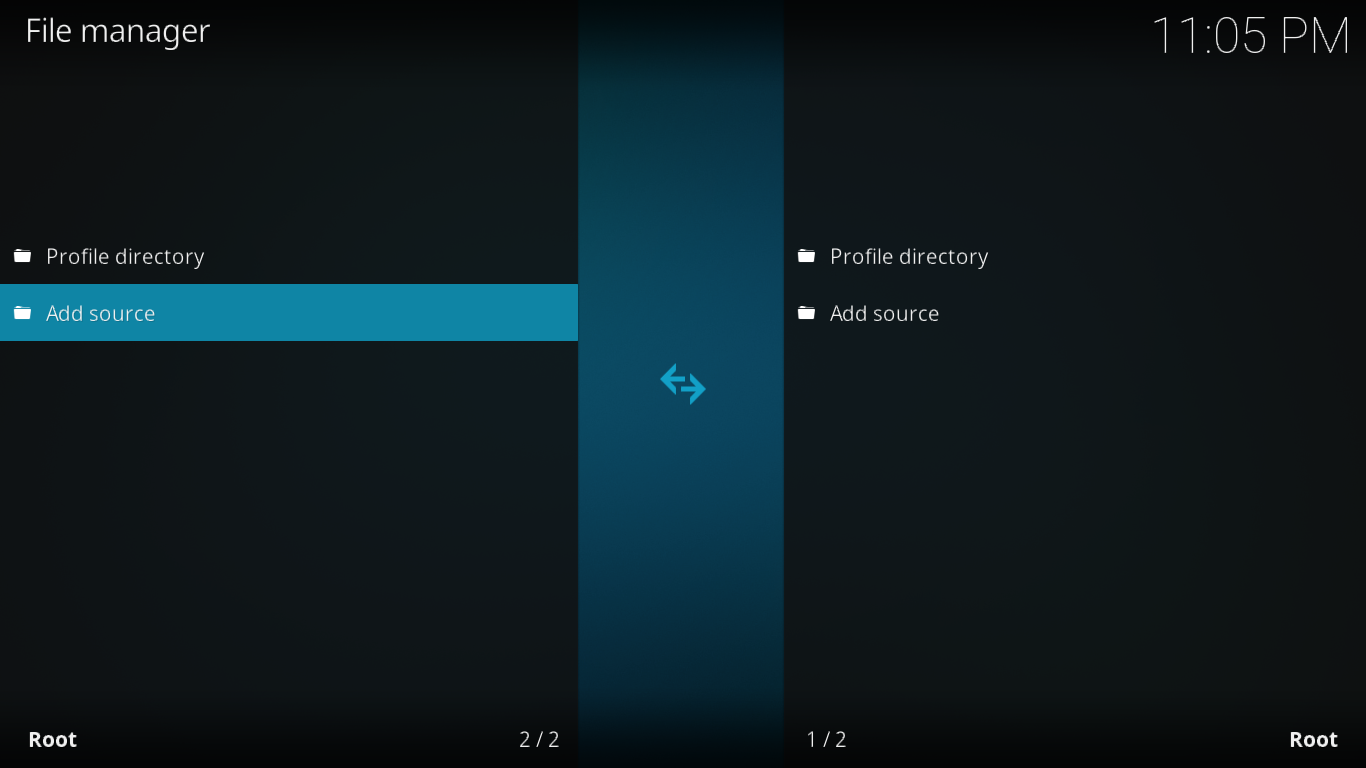
क्लिक करें <कोई भी> और फिर इस तरह से रास्ते में टाइप करें: http://fusion.tvaddons.co तब दबायें ठीक.
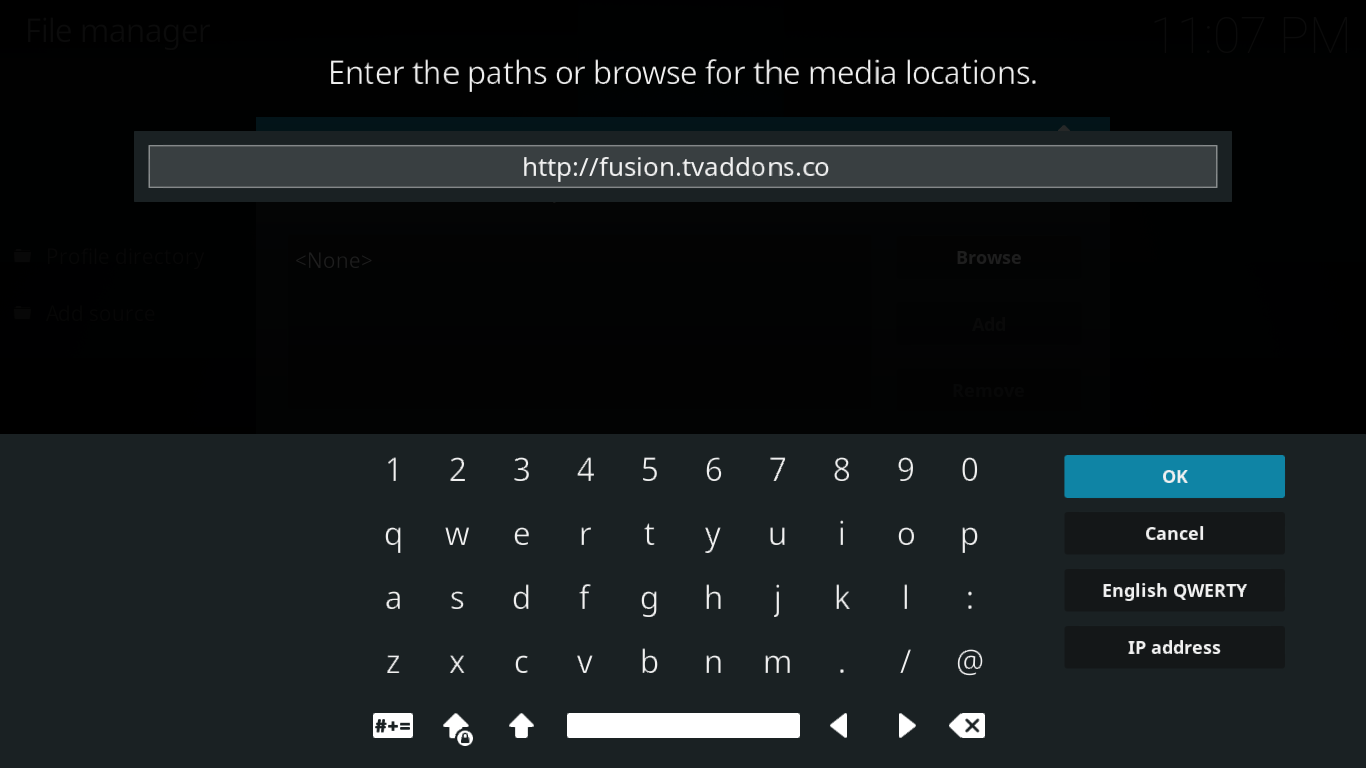
नीचे दिए गए बॉक्स पर क्लिक करेंइस मीडिया स्रोत के लिए एक नाम दर्ज करें”और एक सार्थक नाम टाइप करें। हम इसे कॉल करेंगे विलय.
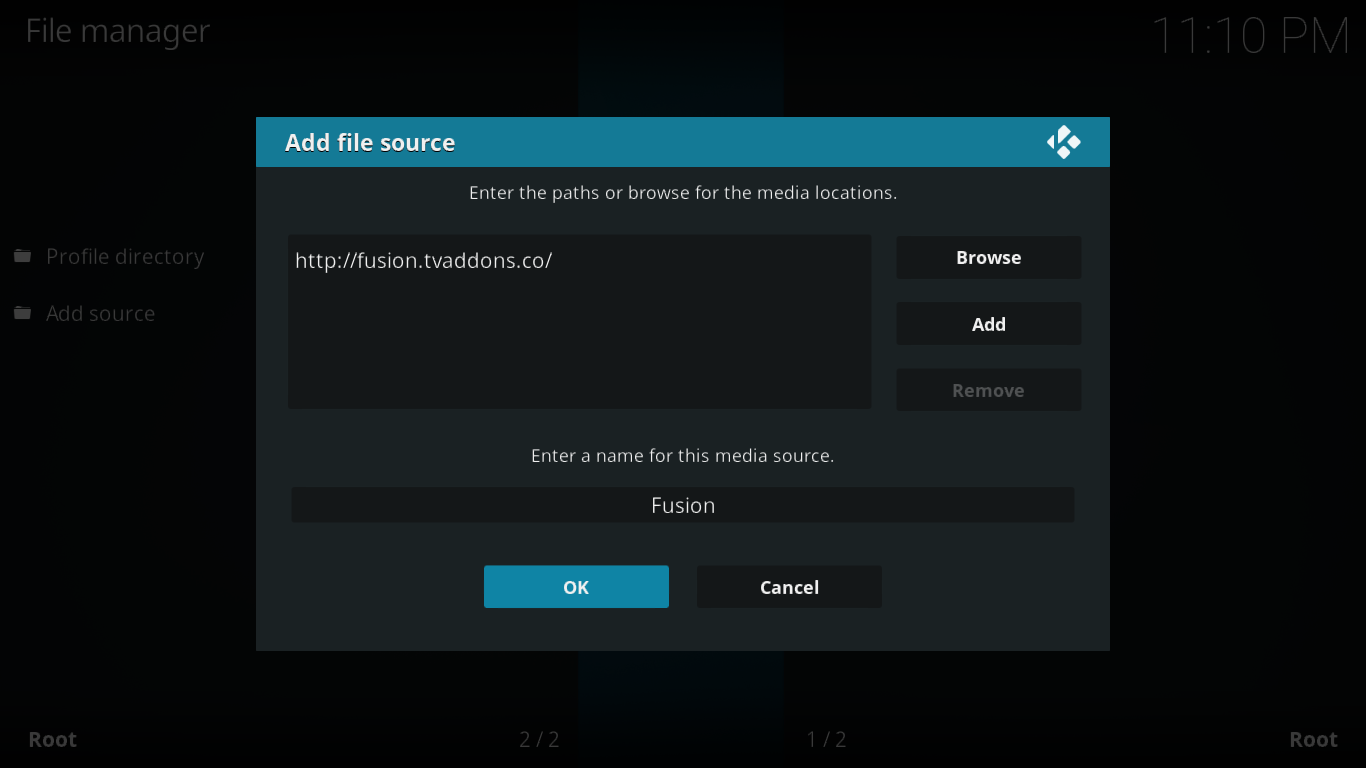
सुनिश्चित करें कि सब कुछ सही दिखता है और क्लिक करें ठीक नई फ़ाइल स्रोत को बचाने के लिए। कोडी के पास वापस होम स्क्रीन और क्लिक करें Add-ons बाईं ओर मेनू से। दबाएं ऐड-ऑन ब्राउज़र आइकन। यह एक खुले बॉक्स की तरह दिखता है।
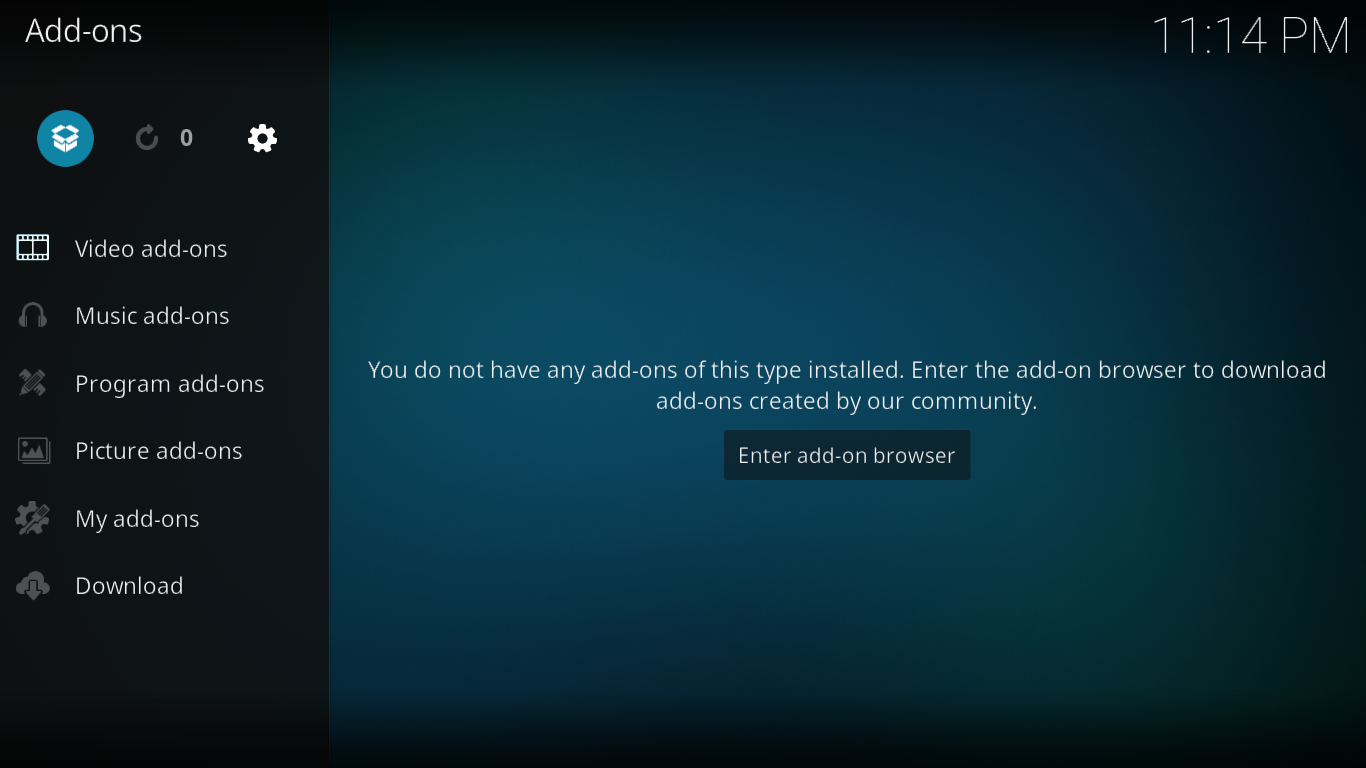
वहाँ से ऐड-ऑन ब्राउज़र स्क्रीनक्लिक करें ज़िप फ़ाइल से स्थापित करें.
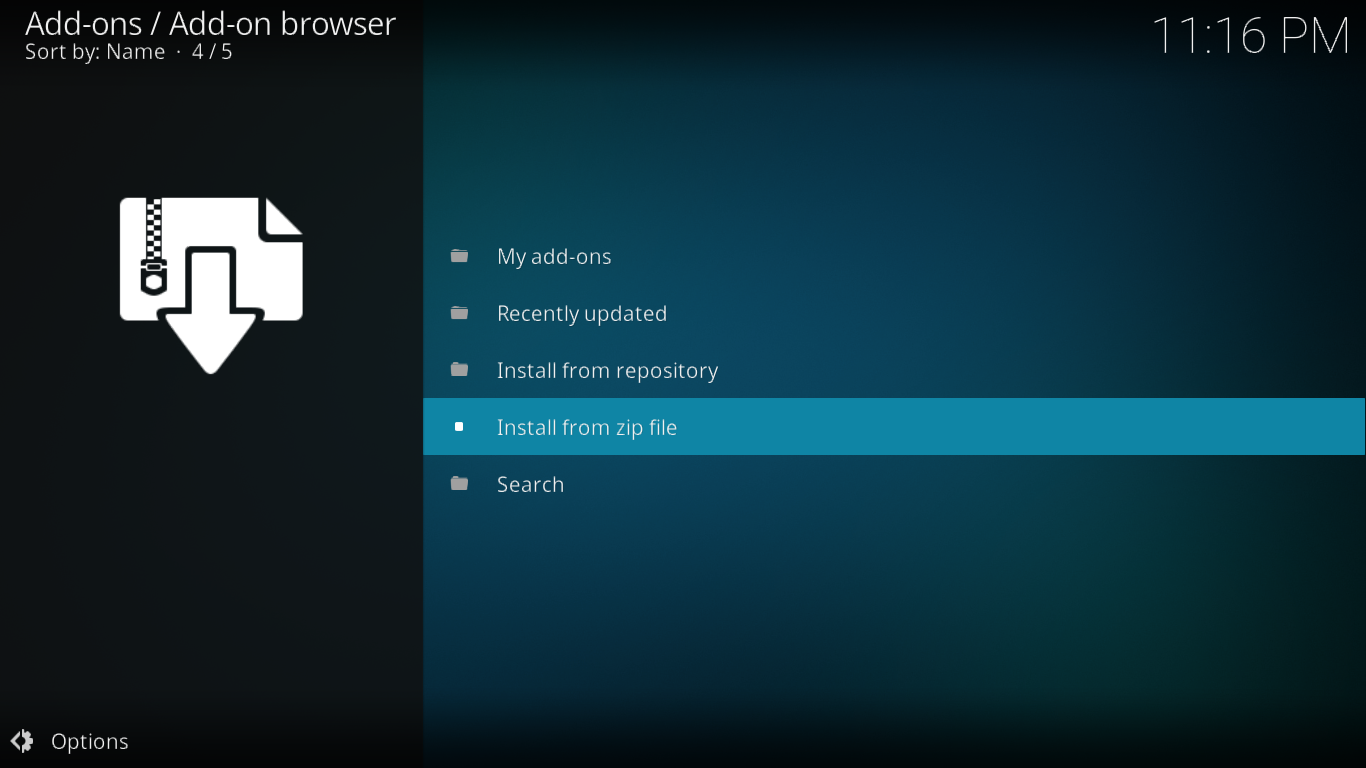
दबाएं विलय source जिसे हमने अभी जोड़ा है, फिर क्लिक करें शुरू-यहाँ, और अंत में, plugin.program.indigo-x.x.x.zip पर क्लिक करें। यह इंडिगो टूल इंस्टॉलेशन लॉन्च करेगा।
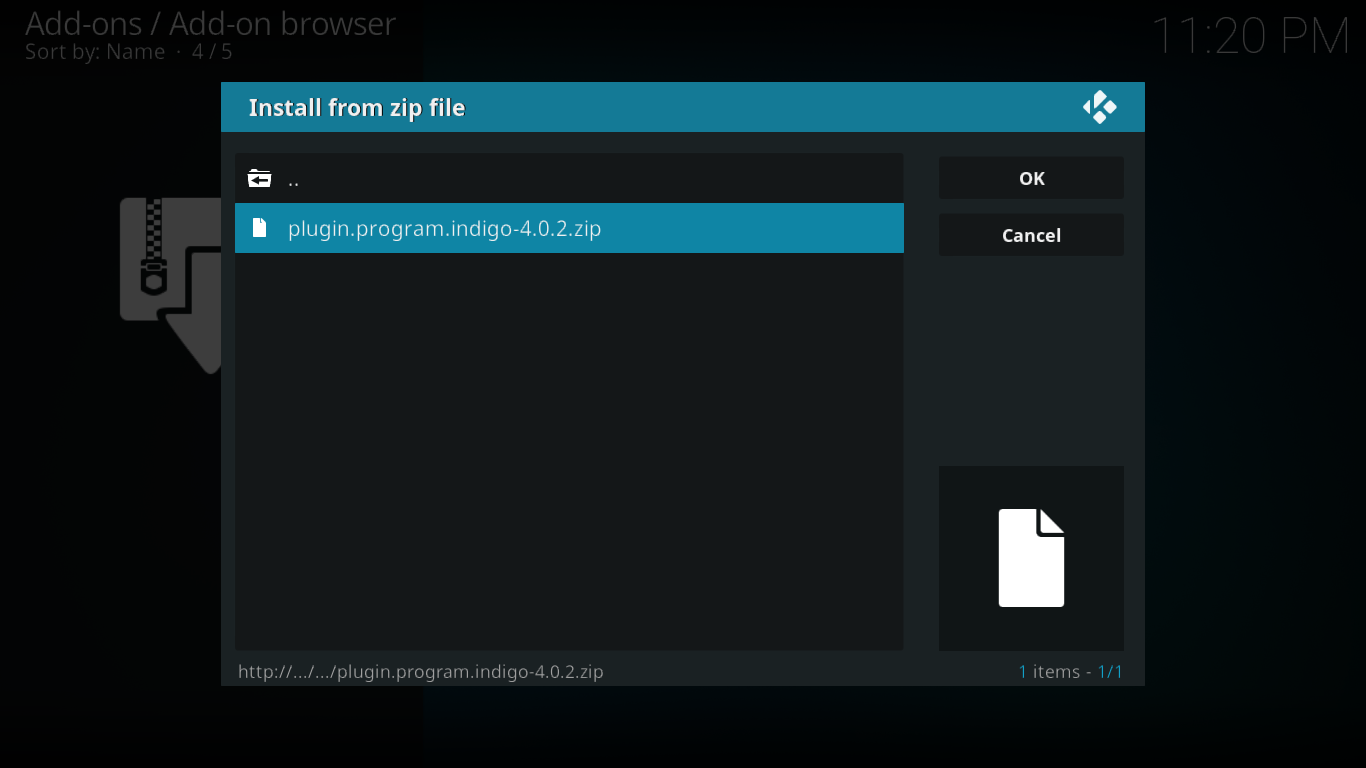
स्थापना में केवल कुछ मिनट लगते हैं और स्क्रीन के शीर्ष दाईं ओर एक संदेश इसके सफल समापन की पुष्टि करेगा।

Git Browser इंस्टॉल करना
शुरू करने से शुरू करें इंडिगो टूल। आप इसे दोनों के अंतर्गत पाएंगे वीडियो ऐड-ऑन तथा प्रोग्राम ऐड-ऑन.
वहाँ से इंडिगो टूल मेन मेन्यूक्लिक करें एडऑन इंस्टॉलर.
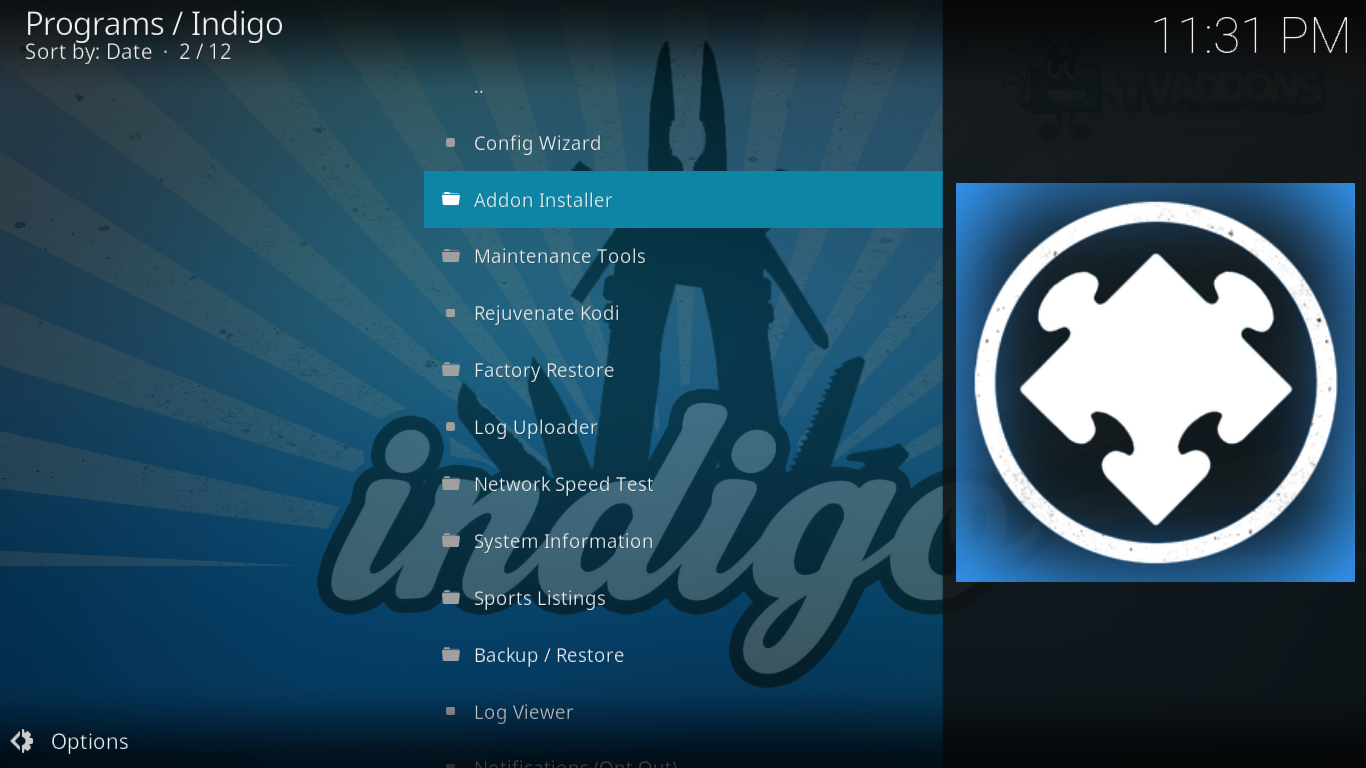
इसके बाद, क्लिक करें Git Browser। यह सूची में पहला चयन है।
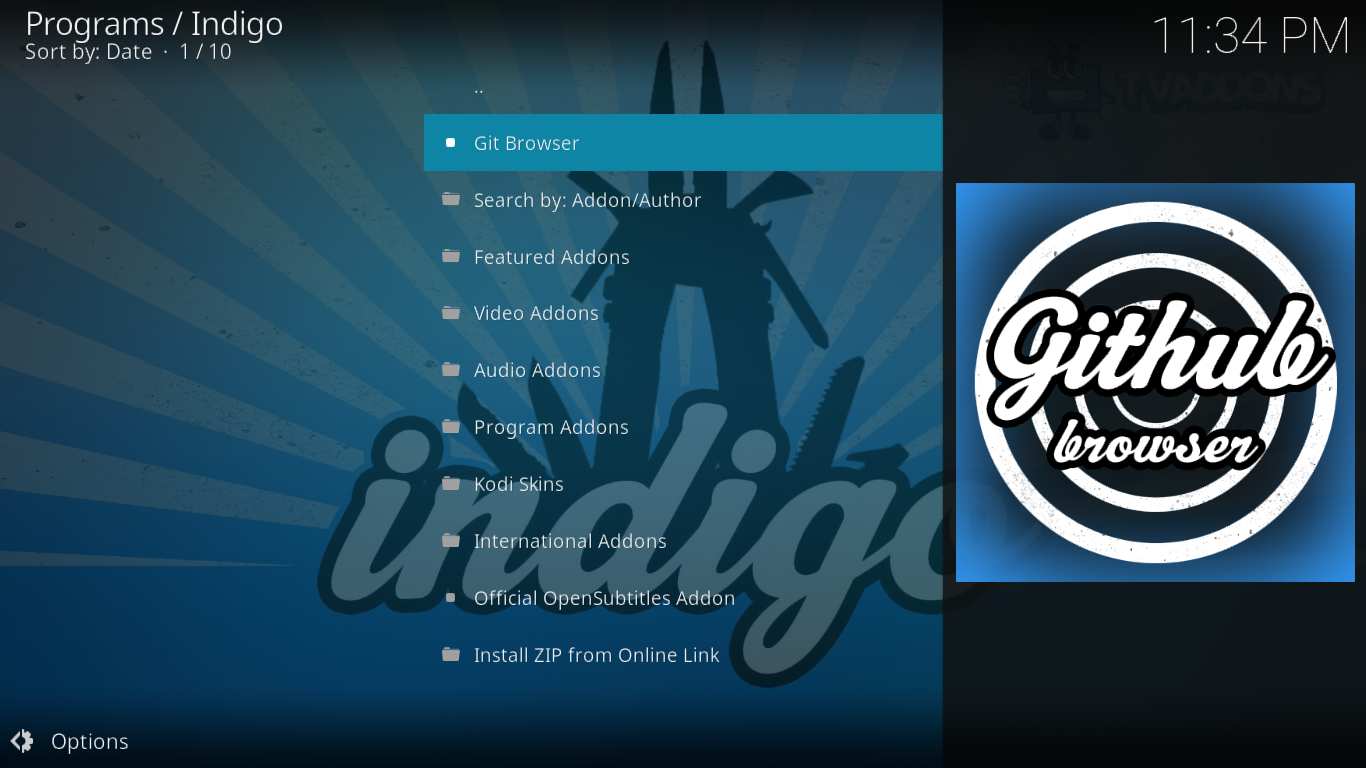
एक मैसेज पॉप जाएगा, जिसमें आपसे Git Browser डाउनलोड करने को कहा जाएगा। डाउनलोड की पुष्टि के लिए बस हां पर क्लिक करें।
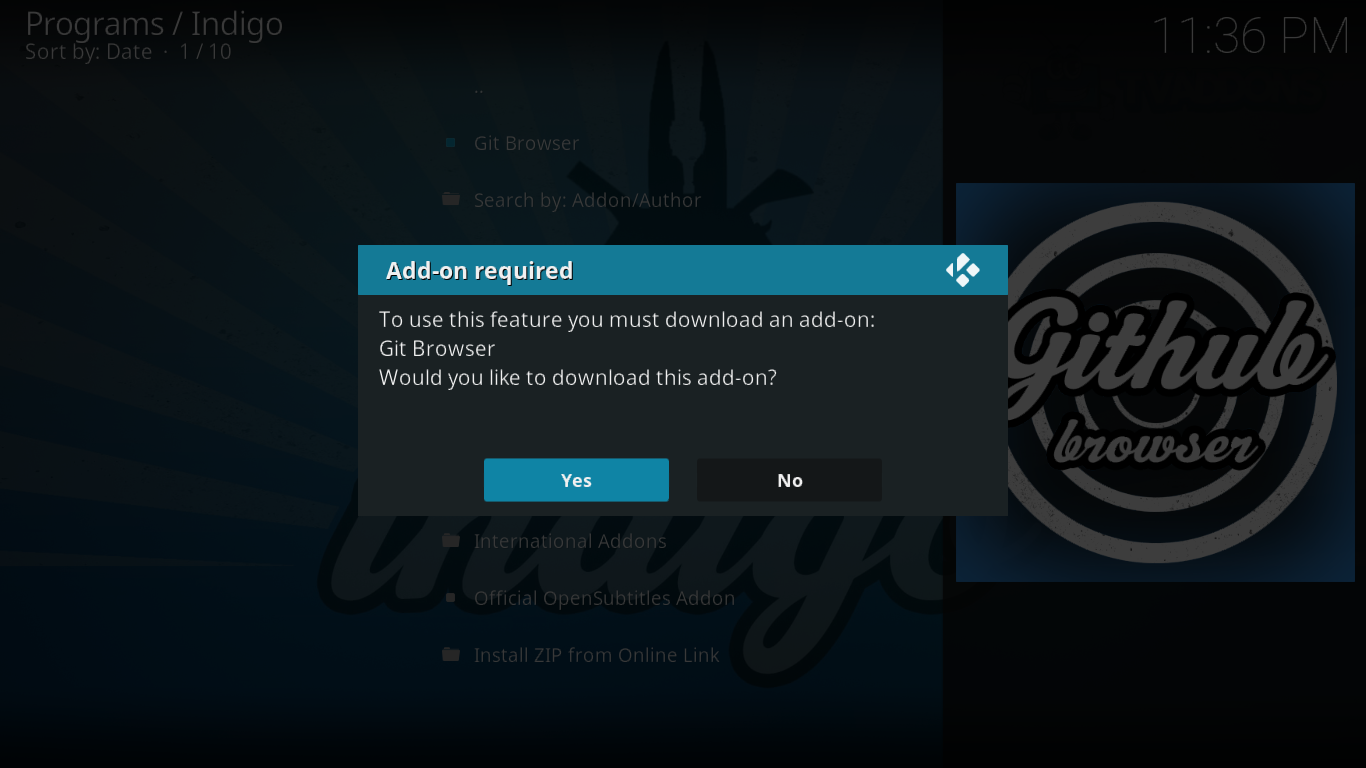
Git ब्राउज़र इंस्टालेशन शुरू होगा विज्ञापन स्क्रीन पर एक प्रगति बार दिखाई देगा जबकि यह किसी भी निर्भरता के साथ स्थापित हो जाता है।
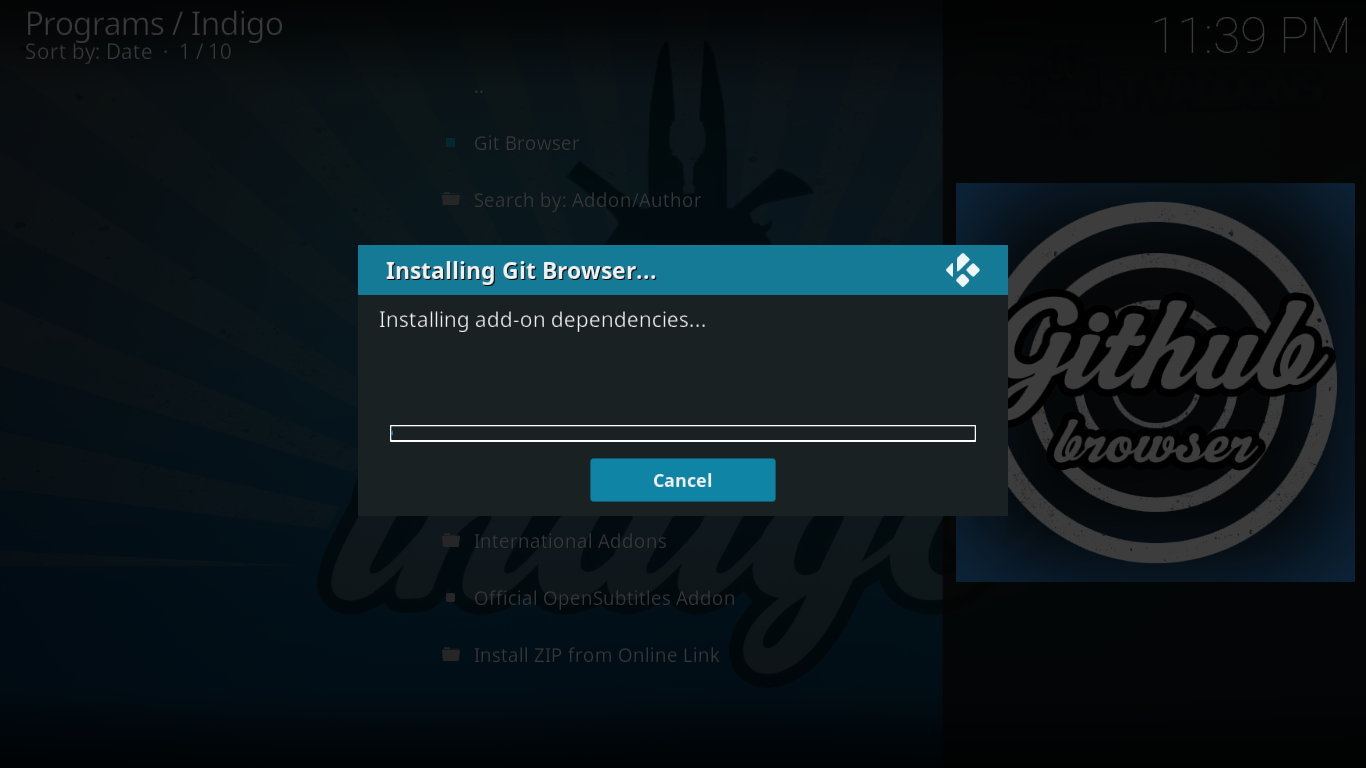
एक बार स्थापना पूर्ण हो जाने पर, प्रगति बार गायब हो जाएगा। और आप Git Browser का उपयोग करने के लिए तैयार होंगे।
कोड ऐड-ऑन को स्थापित करने के लिए Git ब्राउज़र का उपयोग करना
एक बार इंस्टॉल होने के बाद, दो तरीके हैं जिनसे आप Git Browser लॉन्च कर सकते हैं। आप पहले लॉन्च कर सकते हैं इंडिगो टूल, तब दबायें Add0n इंस्टॉलर, और अंत में, क्लिक करें Git Browser। अन्य विकल्प सीधे जीआईटी ब्राउज़र शुरू करना है, आप इसे कोडी पर प्रोग्राम ऐड-ऑन के तहत पाएंगे।
पहली बार जब आप गिट ब्राउज़र चलाते हैं, तो आपको ऐड-ऑन का उपयोग करने के तरीके के बारे में सारांश निर्देशों के द्वारा बधाई दी जाएगी।
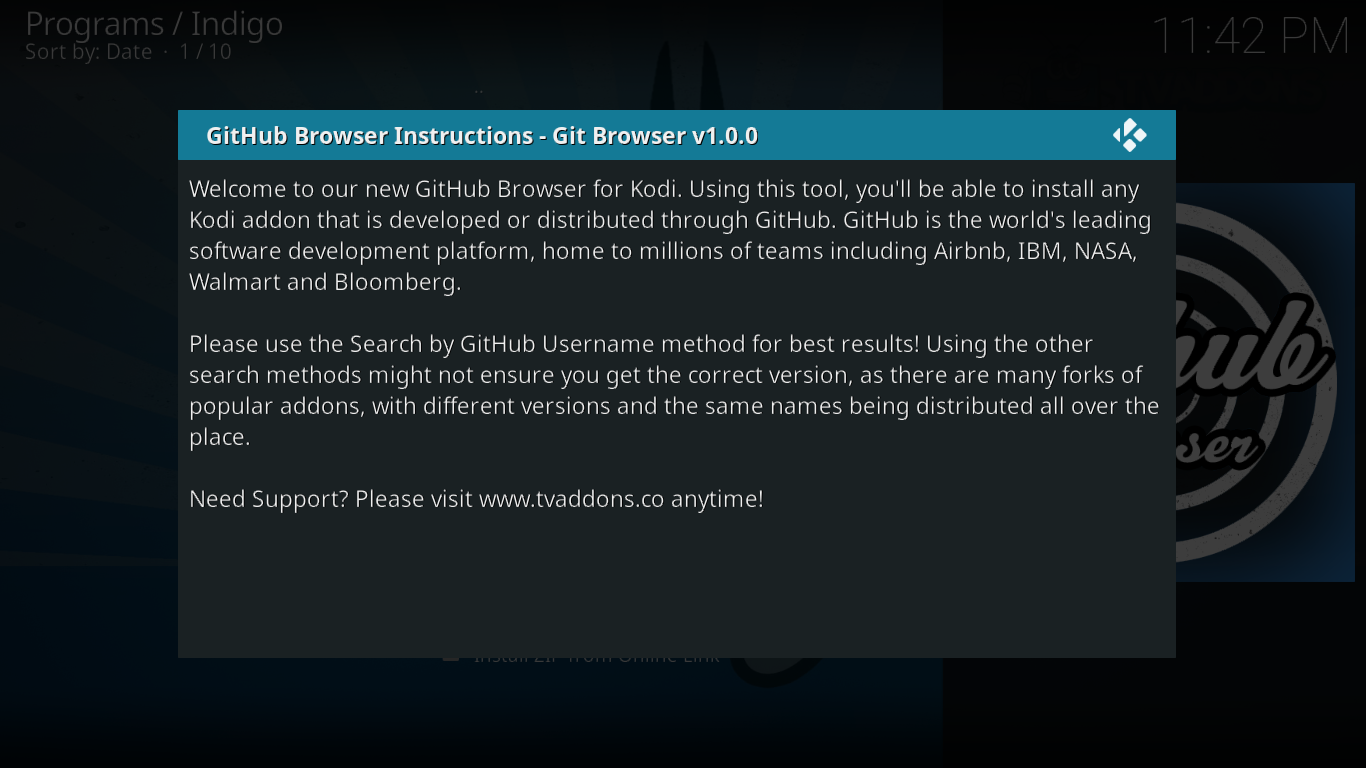
इसे बंद करने के लिए संदेश बॉक्स के बाहर कहीं भी क्लिक करें और Git Browser मुख्य मेनू को प्रकट करें।
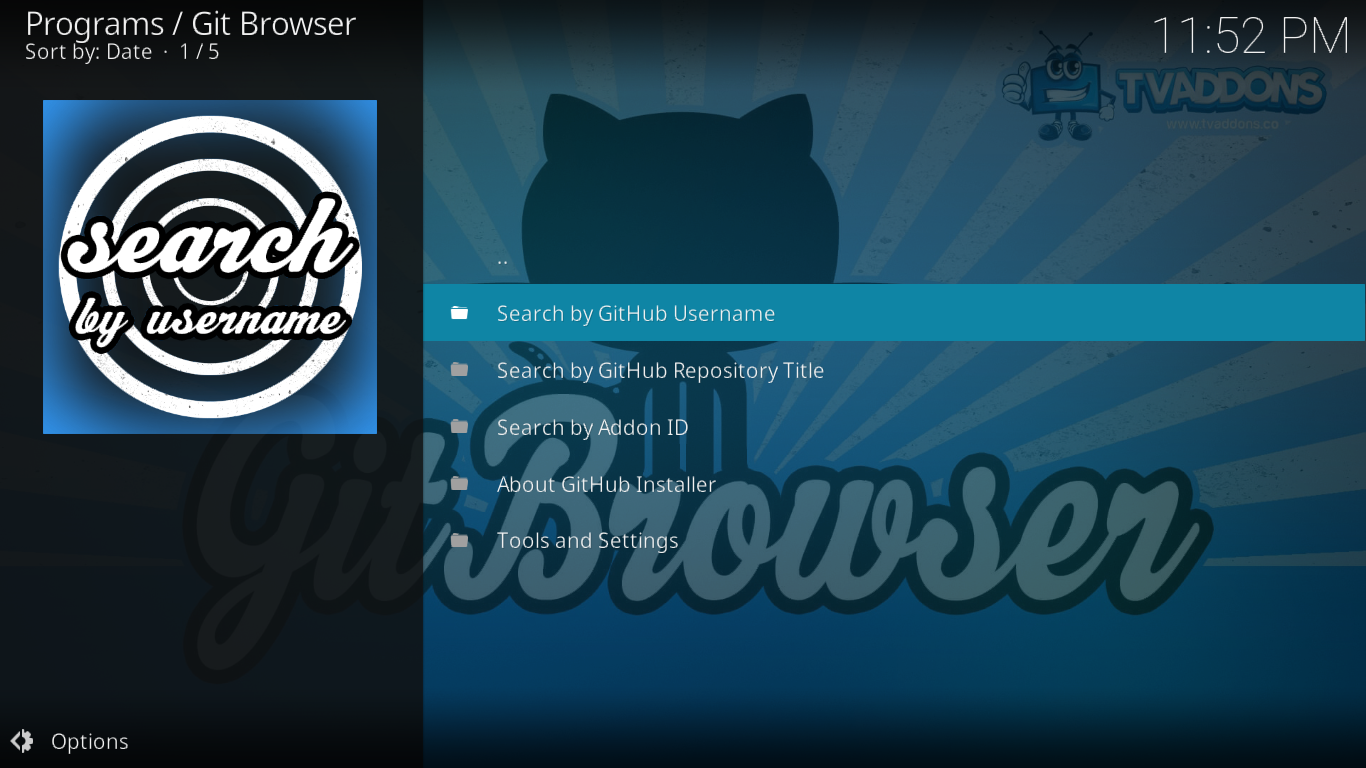
Git Browser Menu
इससे पहले कि हम Git Browser का उपयोग करके ऐड-ऑन स्थापित करने के वास्तविक जीवन के उदाहरण पर एक नज़र डालते हैं, चलिए सबसे पहले इसके पांच मेनू विकल्पों में से प्रत्येक के पीछे एक नज़र डालते हैं।
पहले तीन विकल्प GitHub पर सामग्री की खोज करने के लिए तीन अलग-अलग तरीके प्रदान करते हैं। आप द्वारा खोज सकते हैं GitHub उपयोगकर्ता नाम, द्वारा गिटहब रिपोजिटरी शीर्षक या द्वारा Addon ID.
अगला चयन, GitHub Installer के बारे में, बस उसी निर्देश संदेश को प्रदर्शित करेगा जो शुरू में प्रदर्शित किया गया था।
अंतिम चयन, उपकरण और सेटिंग्स, जहां आप ऐड-ऑन की सेटिंग को समायोजित करने के लिए जाते हैं। इस लेखन के रूप में, उनमें से बहुत सारे नहीं हैं और हम आपको सुझाव देते हैं कि आप इसे छोड़ दें।
जीआईटी ब्राउज़र के साथ ऐड-ऑन इंस्टॉलेशन का एक उदाहरण
आइए USTV कैचअप ऐड-ऑन स्थापित करने का प्रयास करेंदेखें कि Git Browser कैसे काम करता है। आरंभ करने से पहले, हम उस निर्देश संदेश पर आपका ध्यान आकर्षित करना चाहते हैं, जो आपने पहली बार Git Browser लॉन्च किया था। यह सुझाव दिया कि अन्य तरीकों का उपयोग करने की तुलना में GitHub उपयोगकर्ता नाम द्वारा खोज का उपयोग करना बेहतर था। यह वही है जो हम करेंगे।
सबसे पहले, से Git Browser मुख्य मेनूक्लिक करें GitHub उपयोगकर्ता नाम द्वारा खोजें। अगली स्क्रीन पर, क्लिक करें *** नयी शोध ***.
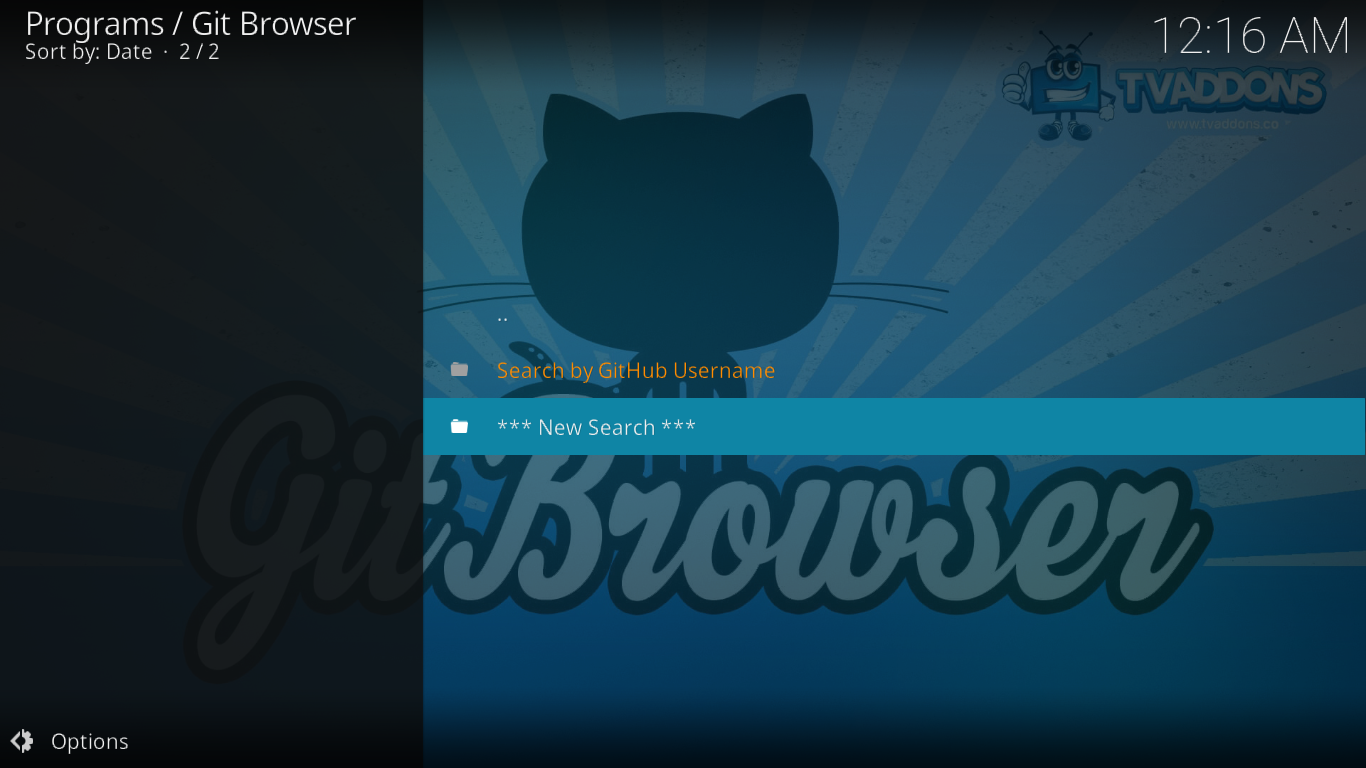
जिस ऐड-ऑन को आप इंस्टॉल करना चाहते हैं, उसके डेवलपर के यूजरनेम में टाइप करें। USTV कैचअप ऐड-ऑन के मामले में, उपयोगकर्ता नाम है mhancoc7। जब आप टाइपिंग कर लें, तो खोज लॉन्च करने के लिए ठीक पर क्लिक करें।
जल्दी से, उस डेवलपर से सभी ऐड-ऑन प्रदर्शित किए जाएंगे। वह ऐड-ऑन ढूंढें जिसे आप इंस्टॉल करना चाहते हैं और उसे क्लिक करें। हमारे मामले में, इसका नाम है plugin.video.ustv.catchup-0.2.3.zip.
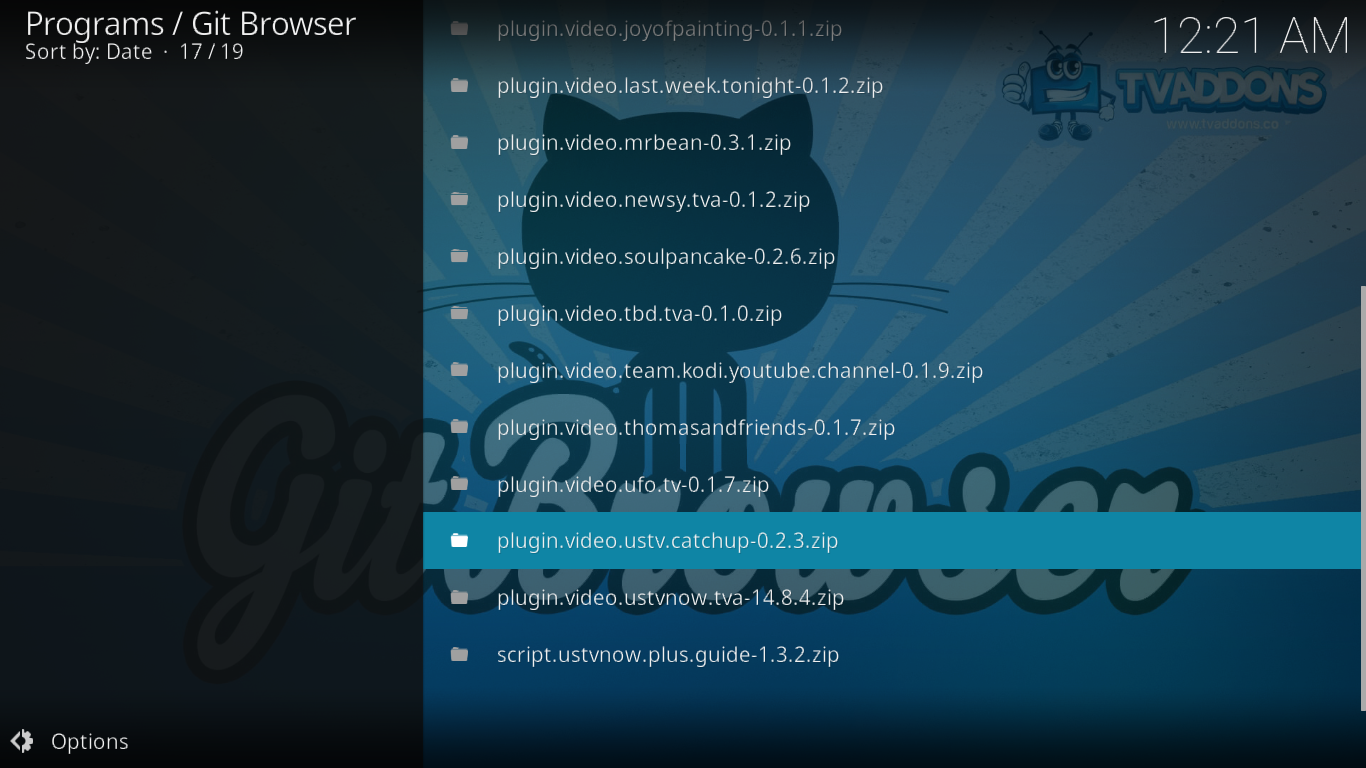
एक संदेश बॉक्स पॉप-अप होगा, जो आपसे ऐड-ऑन स्थापना की पुष्टि करने के लिए कह रहा है। बस क्लिक करें इंस्टॉल करें I इसे लॉन्च करने के लिए।
ऐड-ऑन के रूप में स्क्रीन पर कई प्रगति बार फ्लैश होंगे और इसकी सभी निर्भरताएं स्थापित हैं। एक बार इंस्टॉलेशन खत्म होने के बाद, यह संदेश पॉप अप हो जाएगा।
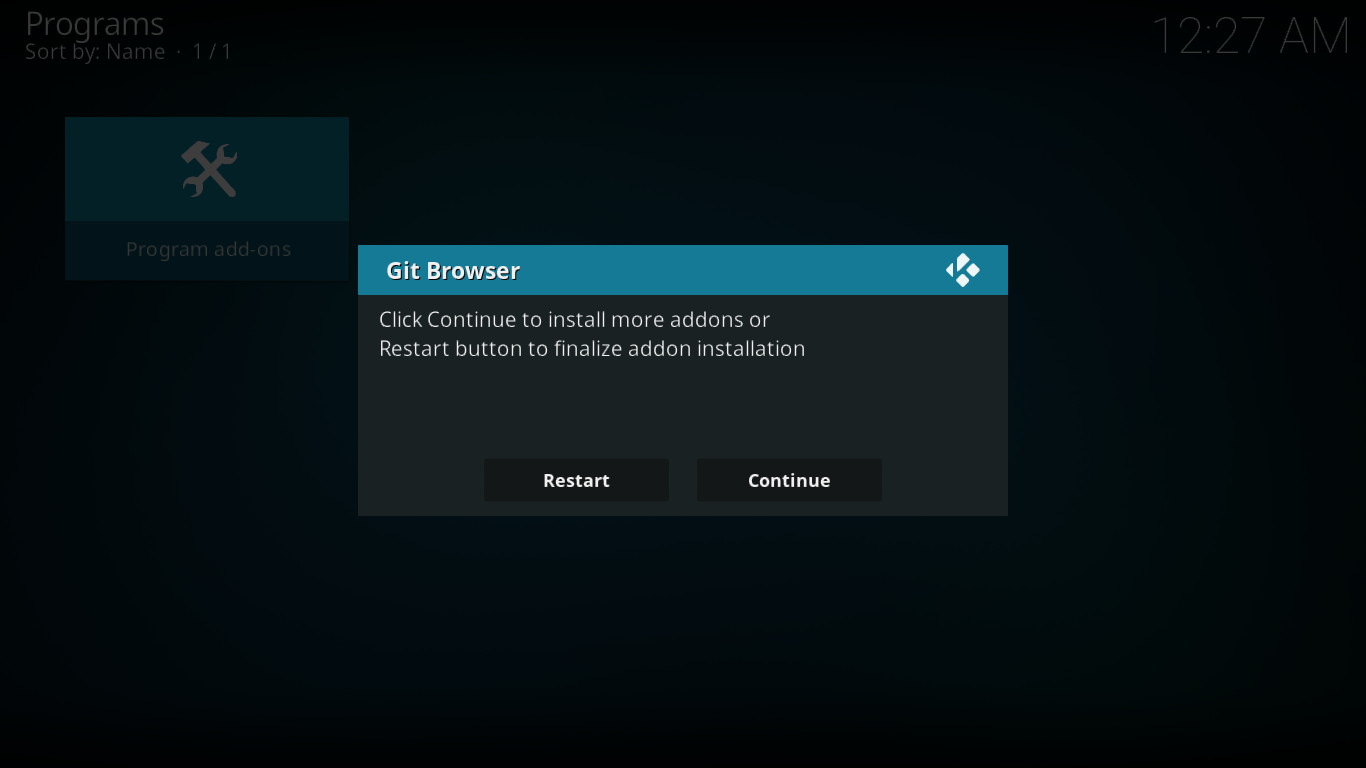
जब तक कोई अन्य ऐड-ऑन आप इंस्टॉल नहीं करना चाहते, तब तक क्लिक करें बटन को पुनरारंभ करें कोडी को पुनः आरंभ करने के लिए।
आपके प्लेटफॉर्म के आधार पर, इसे बंद करने के बाद आपको मैन्युअल रूप से कोडी शुरू करना पड़ सकता है। कोडी पुनरारंभ होने के बाद, आप पाएंगे कि आपका नया ऐड-ऑन स्थापित है।
गिट ब्राउज़र के लाभ
जीआईटी का उपयोग करने के कई फायदे हैंब्राउज़र। कुछ सुविधाओं से कोडी उपयोगकर्ताओं को किसी भी ऐड-ऑन को स्थापित करने के लिए एक आसान तरीका की तलाश में लाभ होगा, जबकि अन्य विशेष रूप से कोडी विकास समुदाय से अपील करेंगे। आइए एक नज़र डालते हैं कि प्रत्येक समूह के लिए सबसे महत्वपूर्ण फायदे क्या हैं।
उपयोगकर्ताओं को
के रूप में Git ब्राउज़र का नंबर एक लाभऐड-ऑन स्थापित करने के अन्य तरीकों की तुलना में, उपयोगकर्ताओं को प्रत्येक और हर कोडी ऐड-ऑन के लिए एक आसान पहुंच है। यह इस तथ्य के लिए धन्यवाद है कि सभी कोडी ऐड-ऑन डेवलपमेंट प्रोजेक्ट्स GitHub पर रहते हैं। लेकिन क्या वे वास्तव में GitHub पर हैं? संभवतः नहीं। लेकिन जो बहुत कम हैं वे शायद ऐड-ऑन नहीं हैं जो आप वैसे भी इंस्टॉल करना चाहते हैं। इसलिए, सभी इरादों और उद्देश्यों के लिए, वे सभी वहां हैं।
आपका ऐड होने का एक और फायदासीधे उनके असली घर से - जहाँ उनके डेवलपर्स उन्हें बनाते हैं - वह यह है कि आपको हमेशा नवीनतम संस्करण मिलते हैं। आपको हमेशा ऐसा नहीं मिलता है कि कुछ वैकल्पिक रिपॉजिटरी के साथ, जो उपयोगकर्ताओं के लिए अनभिज्ञ हैं, ऐड-ऑन के पुराने संस्करणों की पेशकश करते हैं।
और चूंकि विधि रिपॉजिटरी का उपयोग नहीं करती है,उपयोगकर्ताओं को उनके लापता होने से बचाया जाता है। अक्सर हमने ऐड-ऑन को गायब होते देखा है क्योंकि उनकी रिपॉजिटरी एक कारण या किसी अन्य के लिए बंद हो गई थी। कुछ ऐड-ऑन जल्दी से एक और घर पाते हैं और जल्द ही एक और भंडार में फिर से दिखाई देते हैं लेकिन कुछ अच्छे के लिए चले गए।
कोड़ी विकास समुदाय को
शायद और भी अधिक फायदे हैंउपयोगकर्ताओं को कर रहे हैं की तुलना में कोडी विकास समुदाय के लिए ब्राउज़र ब्राउज़र। और यह स्वतंत्र डेवलपर्स के लिए विशेष रूप से सच है। डेवलपर्स अब अपने ऐड-ऑन को आम लोगों में आसानी से वितरित कर सकते हैं। अब उन्हें वितरण की सुविधा के लिए एक समूह या समुदाय का हिस्सा बनने की आवश्यकता नहीं है। उन्हें बस अपने GitHub उपयोगकर्ता नाम की घोषणा करने की आवश्यकता है और उपयोगकर्ताओं को अपना काम खोजने दें।
अपलोड करने के लिए डेवलपर्स की आवश्यकता को हटाकररिपॉजिटरी में उनके काम, उनके ऐड-ऑन "बाजार" को बहुत तेजी से हिट कर सकते हैं। और उन्हें अपने नए भंडार को कभी भी बंद नहीं करना चाहिए।
क्या नुकसान हैं?
कुछ भी सही नहीं है और हां, कुछ हैंजीआईटी ब्राउज़र को नुकसान। आइए देखें कि सबसे महत्वपूर्ण क्या हैं पहला नुकसान, और यह वास्तविक नुकसान की तुलना में अधिक है, आपको ऐड-ऑन के डेवलपर के गिटहब उपयोगकर्ता नाम को जानना होगा जिसे आप इंस्टॉल करना चाहते हैं। जैसे-जैसे Git Browser और अधिक लोकप्रिय होता जाएगा, वैसे-वैसे हम अधिक से अधिक डेवलपर्स को यह जानकारी देते हुए पाएंगे, लेकिन, अभी के लिए, चूंकि रिपॉजिटरी ऐड-ऑन स्थापित करने का प्राथमिक तरीका है, यह मानक के बजाय अपवाद है। चलो आशा करते हैं कि हम जल्द ही डेवलपर्स और ब्लॉगों को अधिक आसानी से देखना शुरू कर देंगे GitHub उपयोगकर्ता नाम।
Git Browser का एक और नुकसान हैयह ऐड-ऑन अपडेट को हैंडल नहीं करता है। TVADDONS ने घोषणा की कि वे अंततः इसका समर्थन करेंगे लेकिन यह सुविधा अभी भी गायब है। उपयोगकर्ता के लिए, इसका मतलब है कि आपको मैन्युअल रूप से जांचना होगा कि आपके ऐड-ऑन का एक नया संस्करण उपलब्ध है या नहीं। ऐड-ऑन को अद्यतित रखना रिपॉजिटरी की सबसे अच्छी विशेषताओं में से एक है, इसलिए हम इसे ब्राउज़र ब्राउज़र में देखने के लिए इंतजार नहीं कर सकते
और अंत में, यह एक मामूली झुंझलाहट से अधिक हैएक वास्तविक नुकसान लेकिन प्रत्येक स्थापना के बाद कोडी को पुनरारंभ करने की आवश्यकता एक मुद्दा हो सकता है। कम से कम, हमें यह पसंद आया कि आप कई ऐड-ऑन स्थापित कर सकते हैं और कोडी को केवल एक बार फिर से शुरू कर सकते हैं, लेकिन फिर भी, हम एक ज़िप फ़ाइल के रिपॉजिटरी को पसंद करते हैं, जिससे आप इसे स्थापित करने के बाद एक नया ऐड-ऑन लॉन्च कर सकें।
अंतिम शब्द
क्या Git Browser एक अच्छा उत्पाद है? निश्चित रूप से। क्या कोडी पर ऐड-ऑन स्थापित करने की मौजूदा विधि से बेहतर है? इसकी सही क्षमता है लेकिन यह अभी तक वहां नहीं है। विशेष रूप से, यह तब तक नहीं होगा जब तक यह ऐड-ऑन अपडेट को संभाल नहीं सकता। क्या यह ऐड-ऑन वितरित करने के प्राथमिक तरीके के रूप में कभी-कभी रिपॉजिटरी की जगह लेगा? यह सब समुदाय पर निर्भर करता है। पुरानी आदतें मुश्किल से मरती हैं और हम XBMC- कोडी के पूर्वज के रूप में लंबे समय तक रिपॉजिट से ऐड-ऑन स्थापित कर रहे हैं।
क्या आपको Git Browser को आज़माना चाहिए? सबसे निश्चित रूप से। इसे सफल होने के लिए, पुरानी आदतों को बदलने के लिए, समुदाय को इसका उपयोग करना शुरू करना होगा। सबसे पहले, आप पा सकते हैं कि सामग्री खोजना कठिन है, लेकिन जैसे-जैसे समुदाय विकसित होता है, गीथहब उपयोगकर्ता नाम ज्ञात हो जाएंगे और आपको अधिक से अधिक सामग्री मिल जाएगी। चलो यह एक मौका है!
एक बार जब आपने Git Broswer की कोशिश की, तो कृपया आइएयहाँ वापस और हमारे साथ अपने अनुभव साझा करें। यह समुदाय को यह देखने में मदद करेगा कि आपके जैसे उपयोगकर्ताओं को इसके बारे में क्या कहना है। अपने विचार साझा करने के लिए नीचे दी गई टिप्पणियों का उपयोग करें।













टिप्पणियाँ